På grund av lagringsproblemet eller appproblemet kan du välja att göra det rensa cache på Facebook.
Facebook är en plattformsoberoende social app som kan nås från enheter som persondatorer, surfplattor och smartphones. Det här inlägget visar dig hur du rensar cacheminnet på Facebook-appen och rensar Facebook-cachen för webbplatsen separat. Oavsett om du använder Facebook på iPhone, iPad, Android-telefon, Mac eller Windows PC, kan du följa den relaterade lösningen för att enkelt rensa Facebook-cache.

- Del 1. Rensa Facebook-cache på iPhone
- Del 2. Rensa Facebook App Cache på Android-telefon
- Del 3. Ta bort cache och kaka på Mac Facebook
- Del 4. Rensa Facebook-cache för webbplatsen på Windows PC
- Del 5. Vanliga frågor om hur man rensar Facebook-cache
Del 1. Hur man rensar Facebook-cache på iPhone eller iPad
App-cache spelar en viktig roll under den dagliga användningen av Facebook. Men det kommer fortfarande att finnas en tid då du vill rensa cachen på Facebook. Om du behöver ta bort Facebook-cache från en iPhone 16/15/14/13/12/11/X, iPad Pro, iPad Air eller andra iPhone/iPad-modeller kan du följa de tre metoderna nedan för att göra det.
Rensa Facebook-cache på iPhone i appen
steg 1 Öppna Facebook-appen på din iPhone och tryck på ikonen med tre horisontella linjer i det nedre högra hörnet för att visa fler alternativ. Leta upp Facebook Inställningar alternativet och tryck på det.
steg 2Välja Kontoinställningar och välj sedan webbläsare. Nu kommer du in i huvudgränssnittet för Inställningar för webbläsare. Här kan du helt enkelt trycka på Rensa knappen för att radera din iPhones cookie och cache från de webbplatser du har besökt när du använder Facebook-appen.
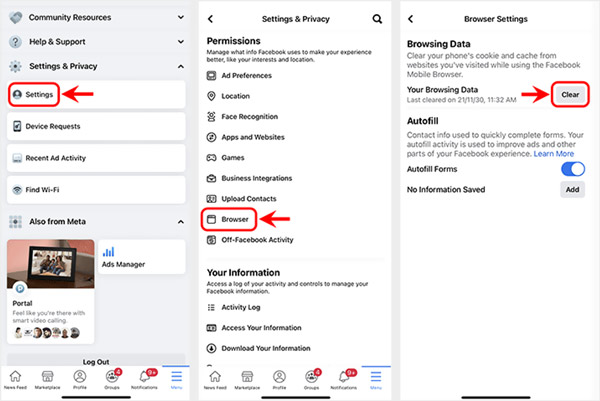
Rensa Facebook-cache på iPhone från Inställningar
steg 1 Lås upp din iPhone och öppna Inställningar app. Tryck på Allmänt och gå sedan till iPhone Lagring.
steg 2 Rulla ned för att hitta Facebook-appen och tryck på den. När du går in i Facebooks huvudgränssnitt kan du välja Radera app för att rensa cacheminne och andra filer på Facebook.

steg 3 Gå till App Store på din iPhone, hitta Facebook-appen och installera om den sedan.
Rensa Facebook-cache och annan data noggrant på iPhone
Om du permanent vill ta bort Facebook-cache, cookies och annan appdata på din iPhone kan du lita på den kraftfulla iPhone Eraser. Det erbjuder ett enkelt sätt att ta bort allt innehåll och inställningar från iOS-enheter som iPhone, iPad och iPod touch.


4,000,000 + Nedladdningar
Del 2. Hur man rensar Facebook-cache på Android-enhet
Om du är en Android-användare och vill rensa din app-cache på Facebook kan du ta följande guide. Observera att stegen kan variera beroende på din enhet.
steg 1Öppna Inställningar app på din Android-telefon och välj Appar och aviseringar or Applikation alternativet för att hitta Facebook-appen.

steg 2När du går in i Facebook-gränssnittet, gå till Lagring och cache och tryck sedan på Töm cache knappen för att rensa Facebook-cache på denna Android-telefon. Klicka här för att lära dig hur du gör Rensa cacheminnet på Android.

Del 3. Hur man rensar Facebook-cache, kakor och webbhistorik på Mac
För att snabbt rensa Facebook-cache, cookies, webbhistorik och andra data på en Mac, kan du använda Mac-datarensningsverktyget med alla funktioner, Mac Cleaner. Oavsett om du vill rensa cacheminnet på din Facebook-app eller rensa Facebook-cachen för webbplatsen på din Mac, kan du lita på det.

4,000,000 + Nedladdningar
Rensa Facebook-cache och cookies på Mac helt.
Ta bort skräpfiler, värdelösa, gamla och stora filer för att frigöra lagringsutrymme på Mac.
Övervaka nuvarande macOS-systemprestanda och håll Mac i gott skick.
Visa och kontrollera Mac-diskanvändning, minnesanvändning, CPU-användning och mer.
steg 1 Dubbelklicka på nedladdningsknappen ovan. Följ instruktionerna för att gratis installera och starta denna Mac Cleaner. Den är designad med 3 nyckelfunktioner, Status, Renareoch Toolkit.

steg 2 Innan du rensar Facebook-cache på Mac kan du välja Status för att se den aktuella Mac-statusen först, såsom CPU, Memory och Disk.

steg 3 För att rensa Facebooks cache och cookies kan du använda Renare funktion. Du erbjuds olika alternativ för att skanna och ta bort olika systemcache, appcache, systemloggar, användarloggar, lokalisering och andra. Under detta steg kan du helt enkelt klicka på scan knappen för att skanna Facebook-cache på din Mac.

steg 4 När skanningen är klar kan du klicka på Visa för att kontrollera dessa filer. Välj alla cache och cookies på Facebook och klicka sedan på Rena för att bekräfta rensningen.

Denna rekommenderade Mac Cleaner har också andra användbara verktyg som filhanterare, avinstallera, optimera, sekretess, dölj och mer. Du kan enkelt komma åt dem i Toolkit. Med Mac Cleaner kan du enkelt hantera och frigör diskutrymme på Mac, förbättra Mac-prestanda, skydda Mac och din integritet och mer.

Del 4. Hur man rensar Facebook-cache för webbplats på Windows PC
Som en Windows PC-användare, när du vill rensa Facebook-cache i Chrome, Safari eller Microsoft Edge, kan du följa stegen nedan för att effektivt ta bort webbläsarens cache.
Rensa Facebook-cache för webbplatsen på Microsoft Edge
Öppna webbläsaren Microsoft Edge på din dator, klicka på ikonen med tre punkter i det övre högra hörnet och välj sedan Inställningar alternativet från rullgardinsmenyn.
Välja Sekretess och tjänster från vänster sidofält. Klicka på Välj Vad du vill rensa knapp under Rensa surfhistoriken. Från listan Tidsintervall bör du välja All tid.
Kryssa i de två rutorna Cookies och annan webbplatsinformation och Cachade bilder och filer. Klicka därefter på Rensa Nu-knapp för att rensa cacheminnet på Facebook.

Rensa Facebook-cache för webbplatsen på Google Chrome
Om du alltid använder Facebook i webbläsaren Chrome kan du starta den och sedan klicka på knappen med tre punkter i det övre högra hörnet. Välj den Fler verktyg alternativet och välj sedan Rensa surfhistoriken från dess rullgardinsmeny.
Välja All tid från rullgardinsmenyn för Tidsintervall. Kryssa för Sökhistorik, Cookies och annan webbplatsinformation, den Cachade bilder och filer, och klicka sedan på Radera data knappen för att ta bort all Facebook-cache och annan webbläsardata.
Rensa Facebook-cache för webbplatsen på Safari
Öppna Safari och klicka på Inställningar ikonen i det övre högra hörnet av webbläsaren. Här kan du använda Återställ Safari funktion för att enkelt rensa Facebook-cache i Safari. Du kan välja de specifika objekt som du vill rensa och sedan klicka på Återställa knapp.
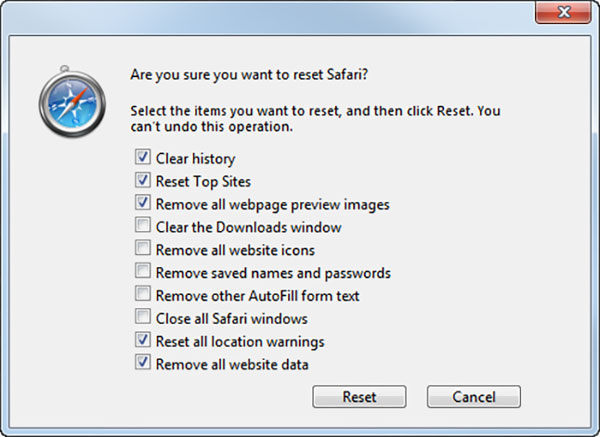
Del 5. Vanliga frågor om hur man rensar Facebook-cache
Fråga 1. Vad händer efter att du rensat Facebook-appens cache?
Efter att du utfört appcacheminnet på Facebook kommer alla temporära filer och din inloggningsinformation att raderas. Så nästa gång du öppnar Facebook måste du logga in på ditt konto igen. Att rensa Facebook-cacheminnet frigör också mer lagringsutrymme på din enhet.
Fråga 2. Kan jag ställa in Facebook-appen så att den automatiskt rensar cacheminnet på en iPhone?
Nej. Hittills har Facebook inte erbjuda en funktion för att automatiskt rensa cacheminnet i sin app. Du måste manuellt ta bort Facebook-cachen.
Fråga 3. Är det säkert att rensa all cache på Facebook?
Ja, det är helt säkert för dig att ta bort Facebook-cache. Det kommer inte att påverka dina personuppgifter som samlas in i appen.
Slutsats
Att rensa Facebook-cache då och då är ganska viktigt. Det här inlägget ger dig en detaljerad guide till radera Facebook-cache på olika enheter. När du behöver ta bort dessa cache, cookies och temporära filer kan du följa den relaterade metoden för att göra det.




